Inventory Visibility installeren en instellen
Opmerking
Azure Active Directory is nu Microsoft Entra ID. Meer informatie
In dit artikel wordt beschreven hoe u de invoegtoepassing Inventory Visibility installeert voor Microsoft Dynamics 365 Supply Chain Management.
U moet de invoegtoepassing voor Voorraadzichtbaarheid installeren met behulp van Microsoft Dynamics Lifecycle Services. Lifecycle Services is een portal voor samenwerking die een omgeving en een reeks regelmatig bijgewerkte services biedt waarmee u de toepassingslevensduur van uw apps voor financiën en bedrijfsactiviteiten kunt beheren. Zie voor meer informatie Lifecycle Services-resources.
Tip
Als u een functieconsultant of oplossingsconsultant bent, raden we u aan om deel te nemen aan de Yammer-groep van de invoegtoepassing Voorraadzichtbaarheid, waar u kunt lezen over de laatste ontwikkelingen, tips kunt uitwisselen met andere consultants en ontwikkelaars en functies kunt bespreken.
Als u technische problemen ondervindt of uitzonderingen tegenkomt, kunt u hulp krijgen door e-mails rechtstreeks te verzenden naar het productteam voor Voorraadzichtbaarheid via inventvisibilitysupp@microsoft.com (vul dan uw id van de Supply Chain Management-omgeving in).
Ga voor nuttige codevoorbeelden en hulp voor het oplossen van problemen naar de GitHub-opslagplaats voor Voorraadzichtbaarheid.
Vereisten voor Voorraadzichtbaarheid
Voordat u de Voorraadzichtbaarheid kunt installeren, moet u de volgende taken uitvoeren:
- Schaf een Lifecycle Services-implementatieproject aan met minimaal één geïmplementeerde omgeving.
- Zorg ervoor dat er aan de vereisten voor het instellen van invoegtoepassingen voldaan is. Zie Overzicht invoegtoepassingen voor informatie over deze vereisten. Voor Voorraadzichtbaarheid is geen koppeling voor twee keer wegschrijven vereist.
In de onderstaande tabel vindt u de landen/regio's waar Voorraadzichtbaarheid momenteel wordt ondersteund.
| Azure-regio | Korte naam regio |
|---|---|
| Azië oost | eas |
| Azië zuidoost | seas |
| Australië - oost | eau |
| Australië - zuidoost | seau |
| Brazilië - zuid | sbr |
| Canada - centraal | cca |
| Canada - oost | eca |
| China - oost 2 | cne2 |
| China - noord 2 | cnn2 |
| Europa - noord | neu |
| Europa - west | weu |
| Frankrijk - centraal | cfr |
| Frankrijk - zuid | sfr |
| India - centraal | cin |
| India - zuid | sin |
| Japan - oost | ejp |
| Japan - west | wjp |
| Noorwegen - oost | eno |
| Noorwegen - west | wno |
| Zuid-Afrika - west | wza |
| Zuid-Afrika - noord | nza |
| Zwitserland - noord | nch |
| Zwitserland - west | wch |
| VAE - noord | nae |
| VK -zuid | suk |
| VK - west | wuk |
| US - oost | eus |
| US - west | wus |
Neem bij vragen over deze vereisten contact op met het productteam voor Voorraadzichtbaarheid via inventvisibilitysupp@microsoft.com.
Invoegtoepassing Voorraadzichtbaarheid installeren
Voordat u de invoegtoepassing installeert, registreert u een toepassing en voegt u een clientgeheim toe aan Microsoft Entra via uw Azure-abonnement. Zie Een toepassing registreren en Een clientgeheim toevoegen voor instructies. Zorg ervoor dat u de waarden Toepassings-id, Clientgeheim en Tenant-id noteert, omdat u ze later nodig hebt.
Belangrijk
Als u meerdere Lifecycle Services-omgevingen hebt, maakt u een andere Microsoft Entra-toepassing voor elke omgeving. Als u dezelfde toepassings-id en tenant-id gebruikt om de invoegtoepassing Voorraadzichtbaarheid voor verschillende omgevingen te installeren, treedt er een probleem met een token op voor oudere omgevingen. Het gvolg is dat alleen de laatste installatie geldig is.
Nadat u een toepassing geregistreerd hebt en een clientgeheim aan Microsoft Entra ID hebt toegevoegd, volgt u deze stappen om de invoegtoepassing voor Voorraadzichtbaarheid te installeren.
Meld u aan bij Lifecycle Services.
Selecteer op de startpagina het project waar uw omgeving is geïmplementeerd.
Selecteer op de projectpagina de omgeving waarin u de invoegtoepassing wilt installeren.
Schuif op de omgevingspagina naar beneden tot u de sectie invoegtoepassingen voor omgeving ziet in de Power Platform Integratie-sectie. Hier kunt u de Dataverse-omgevingsnaam vinden. Bevestig dat de Dataverse-omgevingsnaam de naam is die u wilt gebruiken voor Voorraadzichtbaarheid.
Notitie
Momenteel worden alleen Dataverse-omgevingen ondersteund die met behulp van Lifecycle Services gemaakt zijn. Als uw Dataverse-omgeving op een andere manier gemaakt is (bijvoorbeeld door het PowerApps-beheercentrum te gebruiken) en als deze aan uw Supply Chain Management-omgeving gekoppeld is, moet u eerst het toewijzingsprobleem verhelpen voordat u de invoegtoepassing Voorraadzichtbaarheid installeert.
Het is mogelijk dat uw omgeving voor twee keer wegschrijven wordt gekoppeld aan een Dataverse-exemplaar terwijl Lifecycle Services niet is ingesteld voor Power Platform-integratie. Deze onjuiste koppeling kan tot onverwachte gedragingen leiden. De gegevens van de Lifecycle Services-omgeving kunnen het beste overeenkomen met de gegevens waarmee u verbinding hebt via twee keer wegschrijven zodat dezelfde verbinding kan worden gebruikt door zakelijke gebeurtenissen, virtuele tabellen en invoegtoepassingen. Zie Koppeling aan een verkeerde instantie voor informatie over het oplossen van het toewijzingsprobleem. Zodra het toewijzingsprobleem is opgelost, kunt u verdergaan met het installeren van Voorraadzichtbaarheid.
Selecteer in de sectie Invoegtoepassingen voor omgeving de optie Een nieuwe invoegtoepassing installeren.
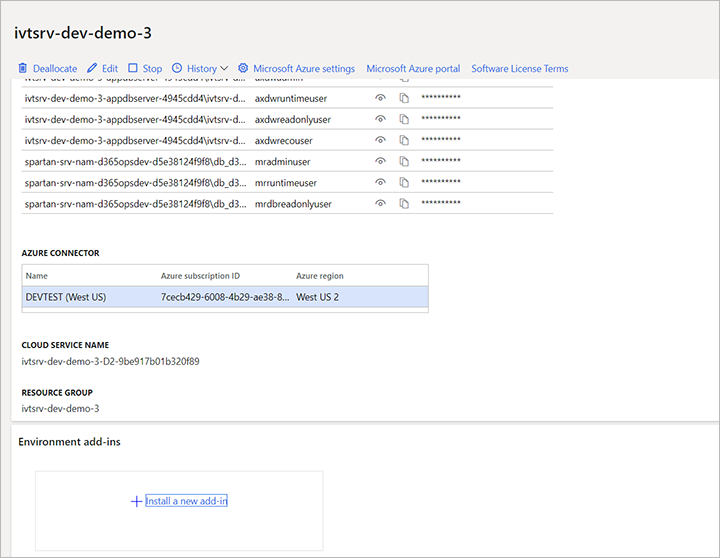
Selecteer de koppeling Een nieuwe invoegtoepassing installeren. Er wordt een lijst met beschikbare invoegtoepassingen weergegeven.
Selecteer Voorraadzichtbaarheid in de lijst.
Stel daarna de volgende velden in voor uw omgeving:
- Microsoft Entra-toepassings (client)-id: voer de Microsoft Entra-toepassings-id in die u eerder aangemaakt en genoteerd hebt.
- Microsoft Entra tenant-id: voer de tenant-id in die u eerder hebt genoteerd.
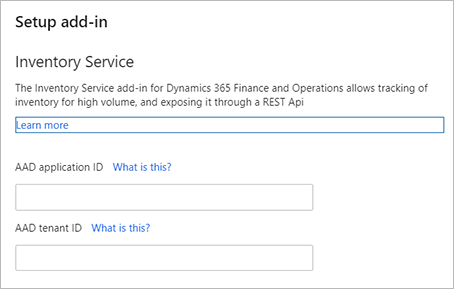
Ga akkoord met de voorwaarden door het selectievakje Voorwaarden in te schakelen.
Selecteer Installeren. De status van de invoegtoepassing wordt weergegeven als Wordt geïnstalleerd. Nadat de installatie voltooid is, vernieuwt u de pagina. De status moet worden gewijzigd in Geïnstalleerd.
Selecteer in Dataverse de sectie Apps in het linkernavigatievenster en controleer of de Voorraadzichtbaarheid van Power Apps is geïnstalleerd. Als de sectie Apps niet bestaat, neemt u contact op met het productteam voor Voorraadzichtbaarheid via inventvisibilitysupp@microsoft.com.
Notitie
Als het systeem u waarschuwt dat u geen machtiging hebt om Voorraadzichtbaarheid op Lifecycle Services te installeren, moet u contact opnemen met de beheerder om uw machtiging te wijzigen.
Als de installatie van de Lifecycle Services-pagina meer dan een uur duurt, heeft uw gebruikersaccount waarschijnlijk onvoldoende machtigingen om oplossingen in de Dataverse-omgeving te installeren. Volg deze stappen om het probleem op te lossen:
Annuleer de installatie van de invoegtoepassing Voorraadzichtbaarheid via de Lifecycle Services-pagina.
Meld u aan bij het Microsoft 365-beheercentrum en zorg ervoor dat aan de gebruikersaccount die u wilt gebruiken voor het installeren van de invoegaccount de licentie Dynamics 365 Unified Operations-plan is toegewezen. Wijs indien nodig de licentie toe.
Meld u aan bij het Power Platform-beheercentrum met de relevante gebruikersaccount. Ga vervolgens als volgt te werk om de invoegtoepassing Voorraadzichtbaarheid te installeren:
- Selecteer de omgeving waar u de invoegtoepassing wilt installeren.
- Selecteer Dynamics 365-apps.
- Selecteer App installeren.
- Selecteer Voorraadzichtbaarheid.
Als de installatie is voltooid, gaat u terug naar de Lifecycle Services-pagina en probeert u de invoegtoepassing Voorraadzichtbaarheid opnieuw te installeren.
Voorraadzichtbaarheid instellen in Supply Chain Management
Het integratiepakket voor voorraadzichtbaarheid implementeren
Als u Supply Chain Management versie 10.0.17 of eerder uitvoert, neemt u contact op met het ondersteuningsteam voor voorraadzichtbaarheid via inventvisibilitysupp@microsoft.com om het pakketbestand op te halen. Implementeer het pakket vervolgens in Lifecycle Services.
Notitie
Als er tijdens de implementatie een fout optreedt omdat de versies niet overeenkomen, moet u het X++-project handmatig in uw ontwikkelomgeving importeren. Maak vervolgens het implementeerbare pakket in uw ontwikkelomgeving en implementeer dit in uw productieomgeving.
De code is opgenomen in Supply Chain Management versie 10.0.18. Als u die versie of een latere versie uitvoert, is implementatie niet vereist.
Zorg ervoor dat de volgende functies zijn ingeschakeld in uw Supply Chain Management-omgeving. (Standaard zijn deze ingeschakeld.)
| Beschrijving van functie | Codeversie | Klasse in-/uitschakelen |
|---|---|---|
| Het gebruik van voorraaddimensies in de tabel InventSum in- of uitschakelen | 10.0.11 | InventUseDimOfInventSumToggle |
| Het gebruik van voorraaddimensies in de tabel InventSumDelta in- of uitschakelen | 10.0.12 | InventUseDimOfInventSumDeltaToggle |
Integratie van voorraadzichtbaarheid instellen
Nadat u de invoegtoepassing hebt geïnstalleerd, kunt u uw Supply Chain Management-systeem voorbereiden om met de toepassing te werken door de volgende stappen uit te voeren.
Open in Supply Chain Management de werkruimte Functiebeheer en schakel de functie Integratie van voorraadzichtbaarheid in.
Ga naar Voorraadbeheer>Instellen>Parameters voor integratie met Voorraadzichtbaarheid.
Open het tabblad Algemeen en stel de volgende opties in:
- Eindpunt Voorraadzichtbaarheid: geef de URL van de omgeving op waarin u Voorraadzichtbaarheid uitvoert. Zie Uw service-eindpunt zoeken en de configuratie lezen voor meer informatie.
- Maximumaantal records in één aanvraag: stel deze optie in op het maximumaantal records dat in één aanvraag moet worden opgenomen. U moet een positief geheel getal invoeren dat kleiner is dan of gelijk is aan 1000. De standaardwaarde is 512. Het wordt sterk aangeraden de standaardwaarde aan te houden, tenzij u een ander advies hebt gekregen van Microsoft Ondersteuning of er zeker van bent dat u de waarde moet wijzigen.
De volgende optionele functies verbeteren de functionaliteit van Voorraadzichtbaarheid. Bepaal of u een of beide functies wilt gebruiken. Zo ja, stel ze dan in. (U kunt ze ook later instellen.)
- Zachte reserveringen en tegenreserveringen: Met zachte reserveringen hebben organisaties één bron voor beschikbare voorraad, met name tijdens het afhandelingsproces voor de order. Zie Reserveringen van Voorraadzichtbaarheid voor meer informatie over hoe u deze functie kunt inschakelen en instellen.
- Ondersteuning voor magazijnbeheerprocessen (WMS)-artikelen : met deze functie kunt u WMS-artikelen gebruiken met Voorraadzichtbaarheid. Zie Ondersteuning van Voorraadzichtbaarheid voor WMS-artikelen voor meer informatie over hoe u deze functie kunt inschakelen en instellen.
- Voorraadoverzicht: deze functie biedt een voorraadoverzicht voor producten samen met alle dimensies. Zie Voorraadoverzicht voor meer informatie over hoe u deze functie kunt inschakelen en instellen.
- Vooraf laden van een gestroomlijnde voorhanden query: deze functie biedt een samengevoegd voorraadoverzicht voor producten op basis van geconfigureerde dimensies. Zie Vooraf laden van een gestroomlijnde voorhanden query voor meer informatie over hoe u deze functie inschakelt en instelt.
Nadat u de geselecteerde optionele functies hebt ingesteld, gaat u naar Voorraadbeheer>Periodiek>Integratie van voorraadzichtbaarheid en schakelt u de taak in. Alle gebeurtenissen voor voorraadwijziging van Supply Chain Management worden nu geboekt naar Voorraadzichtbaarheid.
Opmerking
Wanneer u de integratietaak Voorraadzichtbaarheid inschakelt en u een foutmelding ontvangt waarin staat dat u het partitieschema moet bijwerken, raadpleegt u de sectie Partitieschema bijwerken naar twee als u een foutmelding krijgt bij het inschakelen van de integratietaak Inventariszichtbaarheid van dit artikel voor instructies.
Hotfixes voor integratie van voorraadzichtbaarheid
Zie Recente Dynamics 365 SCM-hotfixes voor een lijst met de nieuwste hotfixes die beschikbaar zijn voor functies voor integratie van voorraadzichtbaarheid in Supply Chain Management.
Partitieschema bijwerken naar twee als u een foutmelding krijgt wanneer u de taak Integratie van voorraadzichtbaarheid inschakelt
Wanneer u de batchverwerking Voorraadzichtbaarheid-integratie probeert in te schakelen vanuit Supply Chain Management, ontvangt u mogelijk de volgende foutmelding:
Kan niet meer dan 500000 records synchroniseren in hetzelfde magazijn. Om dit probleem op te lossen, werkt u partitieschema bij naar 2 in de invoegtoepassing Voorraadzichtbaarheid. Neem via
inventvisibilitysupp@microsoft.comcontact op met het ondersteuningsteam voor voorraadzichtbaarheid voor meer informatie.
Als u deze foutmelding ontvangt, volgt u deze stappen om uw partitieschema bij te werken om problemen met onvoldoende geheugen te helpen voorkomen. Als u deze foutmelding niet ontvangt, kunt u deze procedure overslaan.
- verwijder alle voorraadgegevens in Power Apps.
- Stel een systeem in om API-aanvragen naar voorraadzichtbaarheid te verzenden.
- Nadat u de gegevens hebt gewist, roept u de API
Getaan met de tekstnoneom alle partitie-id´s op te halen (met gebruik van/api/environment/{environmentId}/allpartitionids). Beoordeel de respons om te bevestigen dat de gegevens volledig zijn gewist. Het resultaat moet leeg zijn. - Roep de API
Postaan met de tekstnoneom het partitieschema te wijzigen (met/api/environment/{environmentId}/updatePartitionSchema?newversion=2). - Schakel in Power Apps de functie geavanceerde magazijnvoorraad in en werk de configuratie bij.
- Bekijk de runtime-configuratie in Power Apps. Het veld
CachePartitonIdVersionmoet nu de waardeByLocationAndProductIdMod64weergeven. - Ga in Supply Chain Management naar Voorraadbeheer>Periodiek>Integratie van voorraadzichtbaarheid en schakel de taak in.
Invoegtoepassing Voorraadzichtbaarheid bijwerken
Volg deze stappen om een geïnstalleerde versie van de invoegtoepassing Voorraadzichtbaarheid bij te werken naar de laatste versie:
Meld u aan bij het Power Platform-beheercentrum.
Selecteer Omgevingen in het navigatiedeelvenster.
Open de omgeving waarin u de invoegtoepassing Voorraadzichtbaarheid wilt bijwerken.
Selecteer in het gedeelte Resources de optie Dynamics 365-apps.
Zoek in de lijst de rij met de Naam Dynamics 365 Inventory Visibility. Controleer de waarde in de kolom Status voor deze rij.
- Als Status Geïnstalleerd is, gebruikt u de laatste versie al, zodat u de rest van deze procedure kunt overslaan.
- Als Status Update beschikbaar is, is er een update beschikbaar. Ga door met de volgende stap.
Tip
Als u wilt zien welke versie van de invoegtoepassing u momenteel gebruikt, ongeacht de status, opent u het menu Meer toepassingsacties (de knop met het beletselteken) en selecteert u vervolgens Details.
Als op de pagina wordt weergegeven dat er een update beschikbaar is, opent u het menu Meer toepassingsacties (de knop met het beletselteken) en selecteert u Bijwerken.
Er wordt een dialoogvenster geopend. Schakel het selectievakje Ik ga akkoord met de servicevoorwaarden in en selecteer Bijwerken.
Er wordt een pop-upvenster geopend waarin u wordt gevraagd om de actie te bevestigen. Als u wilt doorgaan, voert u in het opgegeven veld de naam van uw omgeving in en selecteert u Bijwerken.
Invoegtoepassing Voorraadzichtbaarheid deïnstalleren
Om de invoegtoepassing voor voorraadzichtbaarheid te verwijderden, volgt u deze stappen:
Meld u aan bij Supply Chain Management.
Ga naar Voorraadbeheer>Periodiek>Integratie van voorraadzichtbaarheid en schakel de taak uit.
Ga naar Lifecycle Services en open de pagina voor de omgeving waar u de invoegtoepassing wilt verwijderen (zie ook de sectie De invoegtoepassing voor voorraadzichtbaarheid installeren).
Selecteer Verwijderen.
Als u de installatie ongedaan maakt, wordt de invoegtoepassing voor Voorraadzichtbaarheid beëindigd, wordt de invoegtoepassing voor Lifecycle Services ongedaan gemaakt en worden tijdelijke gegevens verwijderd die in de cache van de invoegtoepassing voor voorraadzichtbaarheid opgeslagen zijn. De primaire voorraadgegevens die in uw Dataverse-abonnement zijn gesynchroniseerd, worden echter niet verwijderd. Als u deze gegevens en alle aan Voorraadzichtbaarheid gerelateerde oplossingen wilt verwijderen, voert u de rest van deze procedure uit.
Open Power Apps.
Selecteer Omgeving op de navigatiebalk.
Selecteer de Dataverse-omgeving die aan uw Lifecycle Services-omgeving is verbonden.
Ga naar Oplossingen en verwijder de volgende oplossingen in deze volgorde:
- Dynamics 365 Inventory Visibility - Anker
- Dynamics 365 Inventory Visibility - Invoegtoepassingen
- Dynamics 365 Inventory Visibility - Toepassing
- Dynamics 365 Inventory Visibility - Besturingselementen
- Dynamics 365 Inventory Visibility - Basis
Nadat u deze oplossingen hebt verwijderd, worden de gegevens die in tabellen zijn opgeslagen ook verwijderd.
Belangrijk
Verwijder de gegevens en oplossingen met betrekking tot Voorraadzichtbaarheid in Power Apps alleen als u er zeker van bent dat u Voorraadzichtbaarheid in de huidige omgeving nooit meer zult gebruiken. Als u de bestanden verwijdert en later probeert Voorraadzichtbaarheid van de LCS-pagina opnieuw te installeren, kunnen er problemen voorkomen zoals vastlopen tijdens de installatie en het systeem niet kan worden hersteld.
Als u de installatie van de invoegtoepassing ongedaan maken en opnieuw moet installeren omdat u de Supply Chain Management-database hebt hersteld, moet u de gegevens en oplossingen in Power Apps niet verwijderen. Volg in plaats daarvan de procedure in Gegevens voor Voorraadzichtbaarheid opschonen voor Dataverse voordat u de Supply Chain Management-database herstelt om eventuele gegevensproblemen op te lossen.
Gegevens van Voorraadzichtbaarheid opschonen in Dataverse voordat de Supply Chain Management-database wordt hersteld
Als u voorraadzichtbaarheid hebt gebruikt en uw Supply Chain Management-database vervolgens herstelt, bevat de herstelde database mogelijk gegevens die niet langer consistent zijn met gegevens die eerder door Voorraadzichtbaarheid zijn gesynchroniseerd met Dataverse. Deze gegevensinconsistentie kan systeemfouten en andere problemen veroorzaken. Het is daarom belangrijk dat u altijd alle gegevens van voorraadzichtbaarheid opschoont uit Dataverse voordat u een Supply Chain Management-database herstelt.
Gebruik de volgende procedure als u een Supply Chain Management-database wilt herstellen:
- Meld u aan bij Supply Chain Management.
- Ga naar Voorraadbeheer>Periodiek>Integratie van voorraadzichtbaarheid en schakel de taak uit.
- Stop met het verzenden van aanvragen naar Voorraadzichtbaarheid via andere systemen van derden.
- Open in Power Apps de pagina Configuratie voor Voorraadzichtbaarheid. Selecteer in de rechterbovenhoek vervolgens Gebruikersgegevens wissen. Hiermee worden de vuile voorraadgegevens uit een herstelde database gewist zonder dat dit van invloed is op bestaande configuraties.
- Herstel uw Supply Chain Management-database, bijvoorbeeld zoals wordt beschreven in Tijdgebonden databaseherstel (PITR) of Tijdgebonden herstel van de productiedatabase naar een sandboxomgeving.
- Ga naar Voorraadbeheer>Periodiek>Integratie van voorraadzichtbaarheid en schakel de taak opnieuw in.
Belangrijk
Er zijn verschillende manieren om gegevens tussen Dataverse-omgevingen te migreren, maar we ontraden dit omdat Dataverse-gegevens hun EnvironmentId bevatten, wat betekent dat het rechtstreeks migreren van gegevens tussen verschillende omgevingen zal leiden tot gegevensbeschadiging. Als u dit probleem ervaart, kunt u contact opnemen met inventvisibilitysupp@microsoft.com voor ondersteuning.
Feedback
Binnenkort beschikbaar: In de loop van 2024 zullen we GitHub-problemen geleidelijk uitfaseren als het feedbackmechanisme voor inhoud en deze vervangen door een nieuw feedbacksysteem. Zie voor meer informatie: https://aka.ms/ContentUserFeedback.
Feedback verzenden en weergeven voor